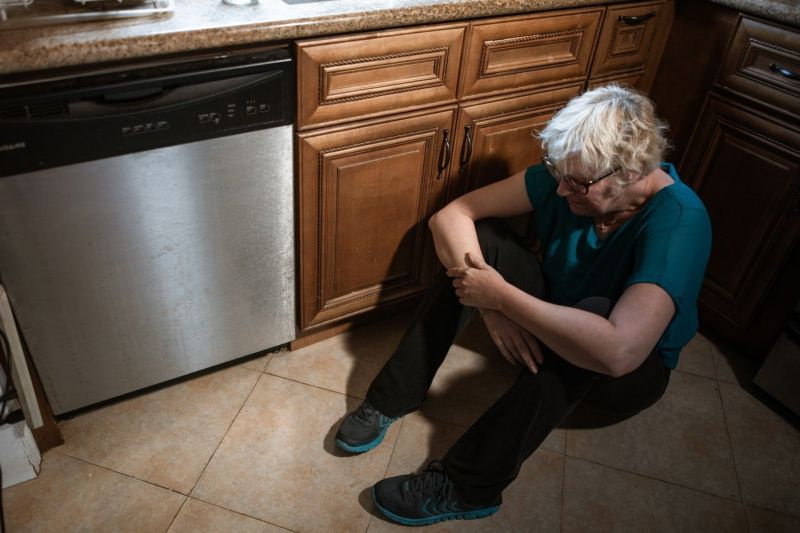Amazon Fire Stick се превърна в толкова важна част от днешното домашно развлечение. Но както всички знаем, с новите технологии често възникват нови проблеми. Един въпрос, който много хора задават, е относно интегрирането на Fire Stick.
За да свържете Amazon Fire Stick към система за домашно кино, трябва да го включите директно в системата вместо към телевизора и да се уверите, че конфигурациите на Fire Stick са правилни.
Звучи трудно? Може би малко. Ето защо ще ви преведем през целия процес и ще ви превърнем в експерт по Fire Stick до края на това четиво.
Как работи Amazon Fire Stick?
Първо нещо: Нека да разгледаме как работи Amazon Fire TV. Най-важното е какво има във вашия Fire Stick.
Fire Stick не е непременно дистанционно. Това е по-скоро цифров медиен плейър, подобен на iPod и iPad. Вместо да превключва между съществуващи канали, което правят традиционните дистанционни управления, Fire Stick възпроизвежда предварително запазено съдържание от своето хранилище.
Като цяло Fire Stick има 1 GB RAM, захранващ неговия четириядрен процесор, плюс 8 GB памет.
В зависимост от съдържанието, което изтегляте, Fire Stick може да възпроизвежда до 1080p, което е доста близко до качеството на Blue-Ray. Fire Stick поддържа множество аудио файлови формати. Например, той поддържа EX, Dolby Digital и Digital Plus аудио файлове.
Интеграция и аксесоари
Когато купувате Fire Stick онлайн, той също трябва да се доставя с:
- преобразувател от USB към AC
- HDMI удължител
- микро USB кабел
Можете също така директно да включите Fire Stick в HDMI входа на вашия телевизор, за да преглеждате съдържание.
Освен това вашият Fire Stick има вградена Wifi връзка. Това ви позволява да изтегляте и управлявате ефективно съдържание. Можете дори да свържете вашия Fire Stick за поточно предаване на канали, ако имате предварително конфигуриран смарт телевизор.
Първо основи: Свързване на вашия Fire Stick към вашия телевизор
Преди да обсъдите домашно кино системи, нека първо да разгледаме как да свържете вашия Fire Stick към вашия телевизор.
Ако имате смарт телевизор, вероятно е по-лесно да добавите канали за стрийминг, отколкото да се налага да използвате Fire Stick. Въпреки това, всички знаем, че има филми и предавания, които не са налични в наличните канали.
За да използвате своя Fire Stick с обикновен телевизор, всичко, което трябва да направите, е да го включите директно в HDMI порта. Ако искате да станете малко по-любовни, не се колебайте да използвате HDMI удължителния кабел, за да поставите Fire Stick далеч от самия телевизор.
Ниво нагоре: Свързване на вашия Fire Stick към система за домашно кино
Преди да свържете Fire Stick, уверете се, че вашата система за домашно кино действително има включено преминаване на видео. Ще ви е необходим и HDMI вход, за да работи тази интеграция.
Следващия, включете вашия Fire Stick директно в системата за домашно кино вместо в телевизора. Проверете гърба на вашия приемник - обикновено там се намира HDMI портът.
Правейки това, вече позволявате на приемника да насочва сигнала за видео съдържание към телевизора от Fire Stick. Междувременно аудиото остава в приемника.
Това ще ви позволи да декодирате директно съвместимост със съраунд звук — по същия начин, по който бихте го направили без включен Fire Stick. В противен случай аудиото ще трябва първо да премине през телевизора и да се върне обратно към системата за домашно кино. Ако не сте знаели, че допълнителното маршрутизиране може лесно да доведе до по-ниско качество на звука.
Освен това е по-препоръчително да използвате HDMI удължителен кабел, когато свързване на вашия Fire Stick към системата за домашно кино . Той има тенденция да осигурява по-стабилна връзка и по-високо качество на гледане.
Работа с дистанционното управление
Сега, когато сте настроили всичко, се свежда до гледане на нещо с Fire Stick. Както споменахме преди, самият Fire Stick не е дистанционно управление. Това обаче е система за съхранение на цифрови медии, която може да се управлява дистанционно.
Има три основни начина за маневриране на Fire Stick:
Гласов контрол
Най-често срещаният начин за управление на Fire Stick е чрез използване на гласови команди.
Всички Fire Stick се доставят с дистанционно управление с поддръжка на Alexa, което има вграден микрофон и гласов бутон. Можете да намерите гласовия бутон удобно разположен в горната част на дистанционното устройство.
Обикновено дистанционно управление
Не се ли чувстваш приказлив? Изобщо не е проблем. Дистанционното управление с поддръжка на Alexa служи и като обикновено дистанционно. Можете бързо да намерите пръстена на менюто, който е точно под гласовия бутон.
Точно до пръстена на менюто има обикновени бутони като Home, Rewind, Back и Volume Controls. Както казахме, това функционира по същия начин като обикновеното дистанционно управление.
Мобилно приложение
По-малко тромав начин за работа с вашия Fire Stick е използването на мобилно приложение. Можете да изтеглите приложението Fire TV Control директно от Amazon или магазина за приложения на вашата система (Google Play Store за Android, Apple Store за iPhone).
Основният екран е контролен панел с докосване и плъзгане за навигация в съдържанието. Вторичните икони са същите като вашето дистанционно управление: Начало, гласов бутон и контроли за възпроизвеждане. Честно казано, това е доста очевидно.
Устройство с поддръжка на Alexa
Ако вече имате Amazon Echo или други управлявани от Alexa устройства във вашия дом, ще можете да ги сдвоите с вашия Fire Stick. Проверете вашето ръководство за потребителя: трябва да има ръководство стъпка по стъпка за това как да го настроите.
След като това стане, вашият Fire Stick официално е част от вашата интелигентна домашна система. Не звучи ли готино?
Допълнителни настройки на вашия Fire Stick
Сега, когато всичко останало е готово, последната ви стъпка е да конфигурирате правилно вашия Fire Stick. Уверете се, че вашето устройство (телевизор или система за домашно кино) е включено и вашата Wi-Fi връзка е стабилна.
След това преминете през следните стъпки:
След това ще преминете през кратка демонстрация и след това ще се върнете на началната страница. Вашият Fire Stick е готов за работа!
Какво ще стане, ако имате по-стара система?
По-старите системи за домашно кино могат да изпращат само HDMI входове към телевизора. В този случай ще трябва да включите Fire Stick в телевизора вместо в приемника . След това ще прекарате цифров оптичен или коаксиален кабел към вашия приемник.
Ако вашата система е още по-стара; например използва червени, бели и жълти портове, ще трябва да закупите отделна кутия. Кутията ще преобразува цифрови сигнали в аналогови сигнали, които вашата стара система за домашно кино може да разчете.
Можете да закупите тези кутии от Amazon. Те започват от някъде около .
Обобщавайки го
Определено е възможно да свържете Fire Stick към преминаваща система за домашно кино. Ключът е директно да включите Fire Stick в HDMI порта или да използвате HDMI удължителния кабел и да го свържете към системата за домашно кино.
В повечето случаи Fire Stick ще бъде свързан към приемника за по-добро качество на звука и стабилни връзки. Ако имате по-стара система, уверете се, че следвате ръководството по-горе.
След като се свържете, не забравяйте да настроите вашия Fire Stick правилно. Можете да използвате дистанционното с поддръжка на Alexa, което се доставя с устройството, или да изтеглите приложението Fire TV и да използвате вашия смартфон като дистанционно управление.
Свързани въпроси
Как да свържа високоговорители към моя Fire TV?
За по-впечатляваща настройка на домашно кино може би се чудите как можете да свържете вашия пожарен телевизор към опция за Bluetooth високоговорител, вместо вградените високоговорители на екрана. За да направите това, включете както телевизора, така и Fire Stick и отворете страницата с настройки на Fire TV Stick. От тук изберете „Контролери и Bluetooth устройства“, след което „Други Bluetooth устройства“ на следващата страница.
След това поставете вашия Bluetooth високоговорител в режим на сдвояване. Тази процедура ще варира в зависимост от конкретния високоговорител, който имате. В този момент вашият високоговорител трябва да изскочи под „Открити устройства“ на Fire TV Stick. Просто изберете своя високоговорител от списъка и изчакайте да чуете шум, който показва, че сдвояването е успешно.
Защо звукът на моя Fire TV не е синхронизиран?
В повечето случаи забавянето на звука на вашия пожар е причинено от малък проблем на самото устройство. Подобно на много други проблеми с Fire TV Sticks, това може да се коригира чрез рестартиране на устройството, за да се върне към нормалното. За да направите това, отворете настройките и изберете „My Fire TV“. В този момент трябва да видите селекция, която казва „Рестартиране“; щракнете върху това, за да рестартирате вашия Fire Stick и да коригирате проблема със звука.
Как да управлявам своя Amazon Fire TV Stick без дистанционно?
Ако вашето дистанционно управление Fire Stick е било загубено или сдъвкано от кучето, можете да изтеглите приложението Fire TV Remote на Amazon, за да влезете и да управлявате телевизора си директно от телефона си. Можете също да го свържете към вашите Echo устройства и да използвате Alexa, за да контролирате вашия Fire TV.